Sida loo socodsiiyo barnaamijyadii hore iyadoo la isticmaalayo Windows 10's Compatibility mode
Halka, xudunta u ah, Windows 10 uu la mid yahay Windows 8 iyo Windows 7 , waxa kale oo uu aad uga duwan yahay nidaamyada hawleed ee hore sida Windows XP . Inta badan apps desktop loo sameeyay Windows 8 ama Windows 7 waa in ay ku shaqeeyaan Windows 10 . Dhanka kale, uma badna in apps-ka loo sameeyay Windows XP ay si fiican u shaqeeyaan ama gabi ahaanba u shaqeeyaan Windows 10 . Haddii aad la macaamilayso barnaamij hore, kaas oo burburaya ama si xun u dhaqmaya Windows 10 , oo aad si fudud u isticmaasho, waxaad isku dayi kartaa inaad ku socodsiiso adigoo isticmaalaya Windows 10Hababka waafaqid Waa kuwan sida aad ugu adeegsan karto inay kula shaqeeyaan barnaamijyada caadiga ah ee aan loogu talagelin inay ku shaqeeyaan Windows 10 :
FIIRO GAAR AH:(NOTE:) Tilmaamaha la soo bandhigay ayaa laga heli karaa gudaha Windows 10 Cusbooneysii November 2019(Windows 10 November 2019 Update) ama ka cusub. Haddii aad isticmaalayso noocii hore ee Windows 10 , waxaa laga yaabaa inaadan marin u helin dhammaan sifooyinka. Hubi kaaga Windows 10 dhis(Check your Windows 10 build) oo, haddii loo baahdo, hel wixii ugu dambeeyay Windows 10 Cusbooneysii(latest Windows 10 update) adiga kuu diyaar ah.
Eray taxaddar leh
In kasta oo jaangooyooyinka ku habboonaanta ay yihiin hab wanaagsan oo looga samaynayo barnaamijyada duugga ah inay ku shaqeeyaan Windows 10, macnaheedu maaha inaad ku dabaqdo barnaamij kasta oo duugoobay. Waxaan si adag ugala talinaynaa ka hortagga adeegsiga jaangooyooyinka ku habboon marka ay timaado barnaamijyada sida fayraska hore/barnaamijyada amniga ama adeegyada maamulka diskka. Tusaale ahaan, haddii aad isticmaasho jaangooyooyinka ku habboon software ee ka hadlaya alaabada amniga, waxaad galaysaa khatarta ah in barnaamijyadaas aysan si sax ah u shaqeynin, sidaas oo kale, waxaa laga yaabaa inaysan ku ilaalin sidii ay ahayd. Isla qoraalkan, isticmaalka jaangooyooyinka ku habboon software-ka diskka sidoo kale waxay keenaysaa khatar, sababtoo ah ma rabto in barnaamijyada duugoobay ay wax ka qabtaan shay muhiim u ah sida darawalladaada adag. Tusaale ahaan, utility-ga diskka ee ku shaqeeya habka waafaqsan wuxuu samayn karaa waxyaalo lama filaan ah sida inuu kharribo diiwaanka boot drive-kaaga adag.
Sida loo socodsiiyo cilladaha ku habboonaanta barnaamijka(Program Compatibility Troubleshooter)
Saaxir "Barnaamijka Compatibility Troubleshooter"("Program Compatibility Troubleshooter") waa qalab ku dhex dhisan oo kaa caawinaya inaad ku dabaqdo jaangooyooyinka ku habboon software-ka duugga ah ee aan ugu shaqayn sidii loogu talagalay Windows 10 kumbuyuutarkaaga. Mid ka mid ah dariiqooyinka lagu furto waa adigoo ku qor "run Programs" goobta raadinta shaqada, ka dibna dhagsii ama taabo "Run barnaamijyada loo sameeyay noocyadii hore ee Windows("Run programs made for previous versions of Windows) . "

Saaxirku wuu bilaabay, isaga oo ku ogaysiinaya waxa uu qabanayo. Guji ama taabo Next oo sug dhowr daqiiqadood, inta barnaamijku uu ogaanayo arrimaha suurtogalka ah.

Daaqadda soo socota, dhex gal liiska oo dooro barnaamijka aad rabto inaad ku socodsiiso adigoo isticmaalaya goobaha ku habboon. Haddii aadan heli karin barnaamijka, dooro Aan liiska ku jirin(Not listed) , waxaadna haysataa ikhtiyaarka ah inaad ka baadho goobta. Waxaan go'aansanay inaan u isticmaalno casharradan "Windows Movie Maker" ee la jecel yahay, sidaas darteed waxaan doorannay filim(Movie Maker) sameeyayaasha . Kadib samaynta doorashadaada, dhagsii ama taabo Next .

Ka dib markaad qaadato dhowr daqiiqadood oo dheeraad ah si aad wax uga qabato arrin kasta, "Barnaamijka Compatibility Troubleshooter" wuxuu("Program Compatibility Troubleshooter") kuu ogolaanayaa inaad doorato sida loo isticmaalo goobaha ku habboon, oo ku siinaya laba ikhtiyaar: "isku day goobaha lagu taliyay"("Try recommended settings") iyo barnaamijka cilladaynta(Troubleshoot program) . Labadoodaba waanu ku dhex socon doonaa.
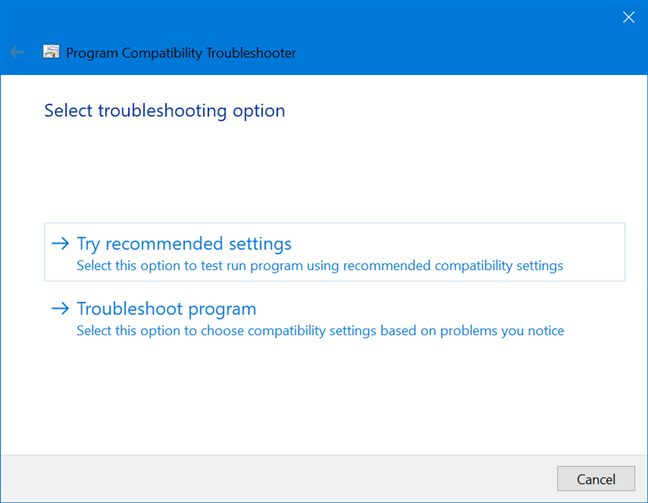
Haddii aad dooratid "isku day goobaha lagu taliyay("Try recommended settings) , " saaxirku waxa uu dabaqayaa habka waafaqsan ee uu si toos ah u doortay Windows 10 - kiiskeena, Windows 8.
Xulashada kaliya ayaa ah "Tijaabi barnaamijka"("Test the program") si loo eego inuu hadda shaqeeyo, maadaama aan laguu ogolayn inaad sii wadato ilaa aad samaynayso. Marka aad dhammayso hubinta in arrimahaagu sii jiraan, ku soo celi "Barnaamijka Cilad-qaadista Waafaqid"("Program Compatibility Troubleshooter") oo dhagsii ama taabo Xiga(Next) .

Saaxirku wuxuu markaas ku weydiinayaa haddii dhibaatadu ay saxan tahay. Haddii wax waliba si fiican u shaqeeyeen, waxaad badbaadin kartaa goobaha ku habboon oo aad xiri kartaa saaxiraha. Haddii aad go'aansato inaad isku daydo goobo kala duwan, Windows 10 waa ka baxsan yahay talooyinka, oo waxay si toos ah kuu geyn doontaa su'aalaha barnaamijka Dhibaatada(Troubleshoot program) adigoo isku dayaya in la yareeyo dhibaatada, sida lagu muujiyay xoogaa hoos. Sida ikhtiyaarka saddexaad, waxaad u sheegi kartaa dhibaatada Microsoft oo aad xal ka raadin kartaa internetka.

Doorashada xallinta barnaamijka(Troubleshoot program) , laga bilaabo shaashadda "Dooro xallinta dhibaatada"("Select troubleshooting option") , waxay ku dhex maraysaa su'aalo taxane ah oo loogu talagalay in lagu caawiyo Windows 10 fahamka arrimaha ka joojinaya barnaamijka inuu si sax ah u shaqeeyo. Dooro ikhtiyaar kasta oo khuseeya oo guji ama taabo Next .

Iyadoo ku xiran jawaabtaada, waxaa laga yaabaa inaad hesho shaashad labaad, oo ku weydiineysa inaad doorato nooca Windows ee barnaamijku horay ugu soo shaqeeyay. Kadib markaad doorato jawaabta, dhagsii ama taabo Next .

Iyada oo ku saleysan jawaabahaaga, Windows 10 "Dhibaatooyinka Waafaqsanaanta Barnaamijka"("Program Compatibility Troubleshooter") wuxuu dejin karaa jaangooyooyinka ku habboon ee uu u baahan yahay barnaamijkii hore si uu u shaqeeyo. Waxaan go'aansanay inaan si buuxda u dhaqanno tijaabadayada filim sameeyaha, anagoo dooranayna labadaba "Ma arko dhibaatadayda ku qoran"("I don't see my problem listed") iyo "Ma garanayo" doorashooyinka inta lagu jiro su'aalaha ("I don't know")saaxiraha(Movie Maker) . Natiijo ahaan, Windows 10 wuxuu ku dabaqay barnaamijka dhowr habayn, sida hoos lagu arkay.
Dib u eeg isbeddellada oo guji ama taabo "Tijaabi barnaamijka("Test the program) , " maadaama aadan si kale u sii socon karin. Haddii goobaha lagu dabaqay ay uga baahan yihiin barnaamijku inuu "Orod sida maamulaha"("Run as administrator") (sida anaga samaynay), UAC ayaa soo baxaysa. Marka aad dhammayso tijaabinta barnaamijka, ku noqo "Barnaamijka Compatibility Troubleshooter"("Program Compatibility Troubleshooter") oo dhagsii ama taabo Next .

Saaxirku wuxuu markaas ku weydiinayaa haddii dhibaatadu ay saxan tahay. Haddii wax waliba si fiican u shaqeeyaan, waxaad badbaadin kartaa jaangooyooyinka ku habboonaanta, waxaana lagu geynayaa shaashad kale, halkaas oo aad ka bixin karto jawaab celin, arag macluumaad faahfaahsan, oo aad xidhi karto cilad-bixiyaha. Haddii kale, dib ayaad u noqon kartaa oo waxaad isku dayi kartaa goobo kala duwan, ama waxaad u sheegi kartaa dhibaatada Microsoft oo waxaad xal ka raadin kartaa onlayn.

Cilad - shoodeeye(Program Compatibility Troubleshooter) waafaqid barnaamijku waa inuu awoodaa inuu kaa caawiyo inaad ku dabaqdo habaynta ku haboon ee ku saabsan abka hore ee miiska. Si kastaba ha ahaatee, haddii saaxirku aanu xallin dhibaatadaada, ama haddii aad door bidayso inaad wax u samayso habka "caadiga ah", waxaad sidoo kale bedeli kartaa goobaha ku habboonaanta gacanta. Akhri qaybta soo socota ee casharkan si aad u aragto sida.
TALO:(TIP:) Sida ugu fudud ee loo furo "Barnaamijka Compatibility Troubleshooter"("Program Compatibility Troubleshooter") saaxir waa adigoo midig-gujinaya ama riixaya-oo haysta faylka la fulin karo ama habka gaaban ee barnaamijkaaga caadiga ah - kiiskeena, "Windows Movie Maker . " Kadib, gudaha liiska macnaha guud, guji ama taabo ku habboonaanta Cilad-bixinta(Troubleshoot compatibility) .

Markaad sidaas u furto saaxirkii, uma baahnid inaad barnaamijkaaga ka doorato liiska, waxaadna u gudubtaa inaad doorato mid ka mid ah labada doorasho ee cilad-raadinta ee jira. Isla wax la mid ah ayaa dhaca marka la furo "Barnaamijka Ku-habboonaanta Cilad-doonka" ("Program Compatibility Troubleshooter")ee(Properties) barnaamijka . Si aad u barato sida loogu galo habkaas, sii wad akhriska.
Sida gacanta loogu beddelo jaangooyada ku habboon barnaamijyadii hore
Ka bilow inaad furto Guryaha(Properties) barnaamijkii hore. Midig-guji ama tabo-oo ku hay feylkiisa la fulin karo ama jid-gaabkiisa ka dibna, menu-ka macnaha guud, guji ama taabo ikhtiyaarka ugu dambeeya: Guryaha(Properties) .

Daaqadda Guryaha(Properties) ee barnaamijkaaga , aad tab(Compatibility) tab Doorashada koowaad waxay furaysaa "Barnaamijka Compatibility Troubleshooter("Program Compatibility Troubleshooter) , " qalab aan hore ugu soo sheegnay dhererka qaybta hore ee casharkan.

Marka xigta, waxaa jira qayb la yiraahdo Habka Laqabsiga(Compatibility mode) . Tani waxay ku socodsiisaa barnaamijkaaga caadiga ah iyadoo la isticmaalayo settings ka noocyadii hore ee Windows . Calaamadee sanduuqa qaybtan, haddii aad ogtahay in barnaamijkaagii hore loo qorsheeyay inuu ku shaqeeyo nooc gaar ah oo Windows ah , ka dibna ka dooro liiska hoos-u-hoosaadka, oo la arki karo markaad gujinayso ama taabayso fallaadha.

Qaybta soo socota ee ka socota tab waafaqid waxaa loo yaqaan Settings (Compatibility),(Settings) waxayna ka kooban tahay jaangooyooyin kale oo la socon karo oo aad ka codsan karto barnaamijkaaga caadiga ah si uu si sax ah u shaqeeyo, xitaa haddii aan loogu talagelin inuu ku shaqeeyo Windows 10 . Waxa jira shan Settings oo la heli karo:

- "Habka midabka la dhimay"("Reduced color mode") wuxuu dejiyaa Windows 10 si aad u isticmaasho qaybo xaddidan oo midabo ah barnaamijkii hore. Qaar ka mid ah barnaamijyada da'da ayaa loo qorsheeyay inay isticmaalaan midabyo ka yar kan abka maanta. Waxaad u dejisan kartaa barnaamijkaagi hore inuu ku shaqeeyo "8-bit (256) color" ama "16-bit (65536) color" .
- "Ku orod 640 x 480 xallinta shaashadda"("Run in 640 x 480 screen resolution") waxa uu ku socodsiiyaa barnaamijkaagii hore daaqad yar oo leh 640x480 xallin. Waa inaad isku daydaa goobtan ku habboonaanta haddii barnaamijyadi hore sawirradiisu ay u muuqdaan kuwo go'ay ama aanay si habboon u soo bandhigin.
- "Disable optimizations-fulscreens"("Disable fullscreen optimizations") waa in la hubiyaa haddii aad rabto in barnaamijkaagu joojiyo ku shaqaynta qaabka shashada buuxda. Tani waxay u wanaajin kartaa waxqabadka software-kaaga caadiga ah, oo siinaya khibrad guud oo wanaagsan.
- "Barnaamijkan maamul ahaan u socodsii"("Run this program as an administrator") waa mid toos ah, iyadoo la hubinayo in barnaamijkaaga caadiga ah uu mar walba u shaqeeyo maamule ahaan. Noocyadii hore ee Windows waxaa loogu talagalay inay ku socodsiiyaan barnaamijyada si caadi ah iyagoo wata ogolaanshaha maamulaha, marka qaar ka mid ah barnaamijyada hore waxay u baahan yihiin mudnaanta maamul si ay si sax ah u shaqeeyaan.
- "Beddel goobaha sare ee DPI"("Change high DPI Settings") waa faa'iido leh, gaar ahaan haddii aad isticmaalayso shaashad heer sare ah, sida bandhig 4K ah. Gujista ama ku dhufo ayaa fureysa daaqad cusub, halkaas oo aad karto "Dooro goobaha sare ee DPI ee barnaamijkan("Choose the high DPI settings for this program) , " haddii barnaamijkaaga aan si sax ah loogu soo bandhigin kombuyuutar ama qalab leh muuqaal sare oo DPI ah.

Haddii ay jiraan bandhigyo badan oo ku xidhan kaaga Windows 10 Kumbuyuutar ama qalab, ama haddii qaabaynta bandhiggaagu is beddelo, apps-ka desktop-ka qaarkood ayaa laga yaabaa inay u muuqdaan kuwo dhalaalaya. Sida caadiga ah, Windows 10 wuxuu isku dayaa inuu hagaajiyo abka shaashaddaada ugu weyn si uu uga joojiyo inay u muuqdaan kuwo blush ah, markaa way miisaamaysaa marka jaantusyadaadu isbedelaan. Dib-u-habayntan tooska ah waxay saamayn kartaa habka is-dhexgalka isticmaale ee barnaamijkii hore loo sameeyay. Si aad u hesho dejimaha DPI ee barnaamijkaaga, calaamadee sanduuqa ku xiga ikhtiyaarka si aad u “U adeegso dejintan si aad u xalliso mashaakilaadka miisaanka u leh barnaamijkan halkii aad ka heli lahayd mid ku jira Settings”("Use this setting to fix scaling problems for this program instead of the one in Settings") ee qaybta Barnaamijka DPI(Program DPI) . Tani waxay awood u siinaysaa liiska hoos-u-jiidka ah, kaas oo aad ku furi karto adigoo riixaya falaarta hoosteeda "Isticmaal DPI ee loo dejiyay bandhiggeyga ugu weyn marka"("Use the DPI that's set for my main display when")doorasho. Ka dooro(Choose) inta u dhaxaysa habka caadiga ah ee barnaamijkaagu ku hayo DPI ee bandhigga ugu weyn markii aad soo gashay Windows 10 , iyo isticmaalka DPI ee shaashaddaada ugu weyn wakhtiga aad furay barnaamijka.

Qaybtan, waxa kale oo aad leedahay xiriiriye "Fur Advanced scaling settings ("Open Advanced scaling settings)" , haddii aad rabto inaad furto abka Settings oo aad joojiso (Settings)Windows 10 inaad hagaajiso dhammaan abka adigoo dib u cabbiraya iyadoo lagu salaynayo bandhigga ugu weyn ee DPI .
Qaybta "High DPI scaling override" qaybta, haddii aad doorato inaad "ka gudubto habdhaqanka miisaanaynta sare ee DPI("Override high DPI scaling behavior) , " waxaad awood u siinaysaa liiska hoos-u-dhaca oo leh saddex habayn oo cabbirid ah. Xulashada caadiga ah waa Codsiga(Application) , oo waxay curyaamisaa qiyaasta DPI ee barnaamijkaaga caadiga ah gebi ahaanba, iyadoo la adeegsanayo kaliya goobta horumariyaha. Xulashada Nidaamku(System) waxay isticmaashaa Windows 10 habdhaqanka caadiga ah ee marka ay timaaddo miisaanka, maadaama ay u oggolaanayso Windows inay ka gudubto goobaha (Windows)DPI ee barnaamijka , taas oo u badan tahay inay ka dhigto barnaamijku mid mugdi ah. Haddii aad doorato System (La xoojiyay)(System (Enhanced)), caqli badan, miisaan la xoojiyey ayaa la isticmaalaa, taas oo keeni doonta natiijooyin wanaagsan oo leh qoraal qallafsan oo muujinaya bandhigyada sare ee DPI. Nasiib darro, goobtan u dambaysa waxa kaliya oo loo heli karaa barnaamijyada ku salaysan GDI ( Windows Graphical Device Interface ).

Markaad dhammayso, dhagsii ama taabo OK si aad ugu soo noqoto shaashadii hore.
Dhammaan hab-habaynta waafaqsanaanta buug-gacmeedka ee lagu muujiyey qaybtan casharrada waxa lagu dabaqayaa barnaamijkaaga isticmaale keliya, haddii aad gujiso ama taabo OK ama Codso(Apply) . Waxaa suurtogal ah in loo sahlo dhammaan isticmaalayaasha. Waa kan sida:
Xulashada ugu danbeysa ee ka socota tab waafaqid waa(Compatibility) badhan kuu ogolaanaysa " Beddel goobaha isticmaalayaasha oo dhan("Change settings for all users) " Guji (") ama(Click) ku dhufo si aad u furto daaqad cusub oo gacanta ku dooro goobaha ku haboon ee lagu dabaqi karo barnaamijkii hore ee dhammaan xisaabaadka isticmaalaha Kumbuyuutarkaaga Windows 10. Dejinta iswaafajinta ayaa la mid ah kuwa aan ku soo sharaxnay qaybtan.

Marka aad dhammayso la jaanqaadida jaangooyooyinka barnaamijkii hore, ha ilaawin inaad gujiso ama taabo mid ka mid ah badhanka Codso(Apply) ama OK si aad u badbaadiso.
TALO:(TIP:) Ka dib markii aad bedesho goobaha ku haboon barnaamijkaagii hore, iyada oo loo marayo "Barnaamijka Compatibility Troubleshooter"("Program Compatibility Troubleshooter") ama gacanta, waxaad dib u bilaabi kartaa oo aad isticmaali kartaa, adigoo rajeynaya natiijooyin wanaagsan. Marka ugu horraysa ee aad xirto barnaamijka, "Kaaliyaha Waafaqsanaanta Barnaamijka"("Program Compatibility Assistant") ayaa soo baxaya, isagoo ku weydiinaya in barnaamijku si sax ah u shaqeeyay. Doorashada Haa(Yes) waxay xidhaysaa kaaliyaha, halka Maya(No) ay soo saarayso cilad-doonka si uu mar kale isugu dayo inuu hagaajiyo dhibtaada.

Waa maxay barnaamijyadii hore ee aad wali isticmaalaysaa?
Xitaa haddii aad leedahay kombuyuutar cusub oo ku shaqeeya Windows 10 , taasi macnaheedu maaha inaadan isticmaali karin barnaamijyadii hore ee aan loogu talagelin nidaamkan cusub ee hawlgalka. Windows 10 ayaa arrintan ku caawinaysa, iyadoo bixisa labadaba "Barnaamijka ku-habboonaanta dhibbanaha"("Program Compatibility Troubleshooter") iyo taxanayaal gacanta lagu habeyn karo oo aad isticmaali karto si aad mar kale u shaqeyso barnaamijyadii hore. Waxaan rajeyneynaa in goobahan ku habboonaanta ay kuu qabtaan shaqada, oo aad ku faraxsan tahay isticmaalka barnaamijkaaga caadiga ah. Waxaan xiisaynaynaa inaan wax ka barano saldhigga akhristaha, sidaa darteed, ka hor intaadan xidhin tabkan, fadlan nala socodsii (g) barnaamijka oldie ee aad isku dayayso inaad isticmaasho iyo sababta.
Related posts
Sida loo cusboonaysiiyo Windows 10 (bilaash) -
Sida loo isticmaalo Recorder Steps si loo qabto tillaabooyinka loogu talagalay Windows 10 cilad-bixinta -
Sida loo nadiifiyo Windows 10 adoo isticmaalaya Sense Kaydinta -
Sida loo dejiyo aragtida/tabka caadiga ah ee Windows 10 Manager Task
4 siyaabood oo lagu suurtagelinayo app inuu ku shaqeeyo Windows 10 bilowga
Sida loo isticmaalo Check Disk (chkdsk) si loo tijaabiyo loona hagaajiyo khaladaadka darawalada adag ee Windows 10 -
Hagaha dhammaystiran ee dejinta apps-ka caadiga ah ee Windows 10
Arag faahfaahinta ku saabsan socodsiinta nidaamka Windows 10 Maamulaha Hawsha
Sida loo dajiyo Windows 10 adoon lumin faylashaada -
Sida loo arko waxa ku jira faylka daadinta gudaha Windows 10
Aaway qashinka dib u warshadaynta ee Windows 10 iyo Windows 11?
Sida loo isticmaalo koodka QR ee ay muujiyeen Windows 10 BSODs si ay u bartaan waxa khaldan
Waa maxay nooca ugu dambeeyay ee Windows 10? Hubi nooca aad haysato!
Sida loo rakibo Windows 10 ka DVD, ISO, ama USB -
Sida loo furo, loo furo, ama si joogto ah loogu dhejiyo faylka VHD gudaha Windows 10 -
13 siyaabood oo loo isticmaalo "Orod sida maamulaha" gudaha Windows 10 -
Astaamohee ka yimid Windows 7 ayaan hadda laga heli karin Windows 10? -
13-ka wax ee ugu wanaagsan Windows 10
Sida loo isticmaalo Baadhista Data Viewer si aad u ogaato waxa aan ka shaqaynayn Windows 10
5 siyaabood oo loo habeeyo sida Windows 10 Raadinta u shaqeyso
